기본 설정 대화상자의 뷰포트 패널에서 뷰포트 표시 및 동작에 관련된 옵션을 설정합니다. 또한 현재 디스플레이 드라이버를 설정할 수도 있습니다.
인터페이스
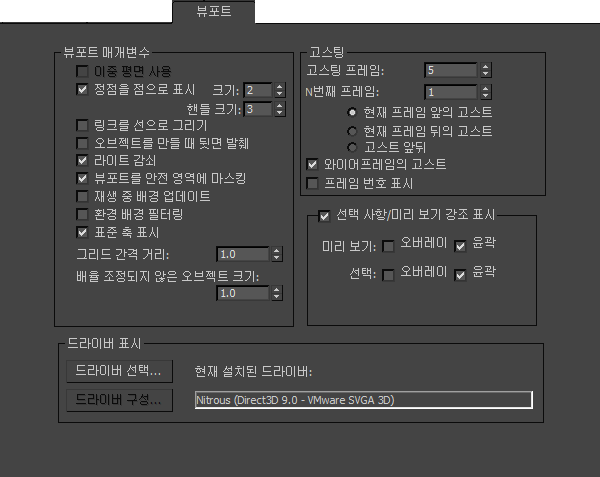
뷰포트 매개변수 그룹
- 이중 평면 사용
- 뷰포트를 다시 그릴 때 앞/뒤쪽 평면 시스템을 사용합니다. 선택한 오브젝트는 앞쪽 평면에서 조작 및 다시 그려지지만 다른 오브젝트는 뒤쪽 평면에 남아 있으며 다시 그려지지 않습니다. 이 기본 설정을 사용하면 일반적인 환경에서 가장 빠르게 다시 그릴 수 있습니다. 할당된 디스플레이 드라이버에서 이중 평면을 지원하지 않는 경우 이 옵션을 사용할 수 없습니다.
전체 장면을 회전하거나 장면을 통해 카메라를 이동하는 경우(일반적으로 전체 뷰포트를 다시 그려야 하는 경우) 다시 그리기 속도를 향상시키려면 이 설정을 해제합니다.
- 정점을 점으로 표시
- 설정하면 3ds Max에는 메시 및 패치 오브젝트의 정점이 작은 단색의 사각형으로 표시되며, 크기는 크기 매개변수로 설정할 수 있습니다. 끄면, 정점이 틱 표시로 나타냅니다.
크기뷰포트에 표시되는 정점 크기를 지정할 수 있습니다. 범위는 2에서 7 사이입니다. 기본값은 2입니다.
핸들 크기패치 정점 및 스플라인 정점에 연결된 핸들의 표시 크기를 지정할 수 있습니다. 범위는 2에서 7 사이입니다. 기본값은 3입니다.
- 링크를 선으로 그리기
- 디스플레이 패널
 링크 표시 롤아웃
링크 표시 롤아웃  링크 표시를 설정하면 상위와 하위 오브젝트 사이의 계층 링크를 모양 대신 단순한 선으로 표시합니다.
링크 표시를 설정하면 상위와 하위 오브젝트 사이의 계층 링크를 모양 대신 단순한 선으로 표시합니다.
- 오브젝트를 만들 때 뒷면 발췌
- 보기에서 멀어지는 방향을 가리키는 법선과 함께 면을 표시할지 여부를 결정합니다. 설정하면 와이어프레임을 통해 뒷면을 볼 수 있습니다. 이 옵션은 와이어프레임 뷰포트 표시에만 적용됩니다. 대부분의 경우 이 스위치를 활성화된 상태로 유지합니다. 하지만 한쪽 면만 있는 평면으로 구성된 NURBS 표면으로 모델링하는 경우 뒷면 발췌를 해제해도 모든 각도에서 쉽게 형상을 볼 수 있습니다.
- 이 컨트롤은 만들어진 오브젝트만 영향을 주며 해당 오브젝트의 오브젝트 특성 대화상자에서 뒷면 발췌 설정을 바꾸어서 각 오브젝트에 대한 영향을 되돌릴 수 있습니다. NURBS를 만들기 전에 오브젝트를 만들 때 뒷면 발췌를 끄고 완성한 후에 재설정할 수 있습니다.
- 뷰포트 구성 대화상자에서 렌더링 방법 패널의 양면 강제를 설정하여 뷰포트에서 뒷면 발췌 표시를 전역적으로 바꿀 수 있습니다
- 라이트 감쇠
- 대화식 뷰포트 렌더러의 처음에서 끝으로 감쇠 효과 표시를 설정 또는 해제합니다. 끄면 감쇠된 라이트가 감쇠되지 않은 것처럼 동작합니다. 기본적으로 해제되어 있습니다.
- 뷰포트를 안전 영역에 마스킹
- 기본적으로, 최외곽 안전 프레임의 바깥쪽에 있는 뷰포트 공간에 뷰포트의 내용이 표시됩니다. 이 스위치를 설정하면 해당 영역은 빈 상태로 유지됩니다.
- 재생 중 배경 업데이트
- 애니메이션을 재생할 때 뷰포트 배경의 비트맵 업데이트를 설정합니다. 이 기능을 사용하면 애니메이션이 초당 1 프레임을 재생하는 경우에도 2D로 로토스코핑된 배경에서 작업 내용을 확인할 수 있습니다. 이 옵션을 설정하면 재생 버튼을 클릭할 때 IFL 파일, AVI 파일 또는 MOV 파일이 각 프레임에서 업데이트됩니다. 이 기능을 사용하려면 시간 구성 대화상자에서 실시간 스위치를 해제합니다.
재생을 클릭할 때는 물론 시간 슬라이더를 드래그할 때도 뷰포트가 업데이트됩니다.
- 환경 배경 필터링
- 뷰포트 구성 대화상자
 배경 패널에서 환경 배경 사용을 선택한 경우에만 뷰포트에 표시되는 배경에 영향을 줍니다. 기본적으로 해제되어 있습니다.
배경 패널에서 환경 배경 사용을 선택한 경우에만 뷰포트에 표시되는 배경에 영향을 줍니다. 기본적으로 해제되어 있습니다.
환경 배경 필터링을 설정하면 환경 배경은 뷰포트에서 필터링되어 결과적으로 앤티앨리어싱된 이미지가 나타납니다. 끄면, 배경 이미지가 필터링되지 않아 앨리어싱되고 픽셀화된 이미지가 나타납니다.
다음 사항을 주의하십시오.
- 필터링은 뷰포트 배경 이미지의 다시 계산하는 속도를 30에서 40퍼센트 늦춥니다. 스무딩 표시가 필요하지 않는 한 이 옵션을 해제하는 것이 좋습니다.
- 이 옵션은 렌더링된 배경 이미지에 영향을 주지 않습니다.
- 표준 축 표시
- 설정하면 모든 뷰포트의 왼쪽 아래에 표준 축이 표시됩니다. 기본적으로 설정되어 있습니다.
- 그리드 간격 거리
- 활성 그리드 도우미 오브젝트를 제자리로 이동하는 데 사용할 수 있는 그리드 아래로 이동 및 그리드 위로 이동 기능의 이동 거리를 설정합니다. 그리드 오브젝트를 위 아래로 조정하려면을 참조하십시오.
- 배율 조정되지 않은 오브젝트 크기
- 카메라, 라이트 및 다른 배율을 바꿀 수 없는 오브젝트의 표시 크기를 설정합니다. 기본값은 1입니다.
고스팅 그룹
- 고스팅 프레임
- 보기 메뉴의 고스팅 표시를 선택할 때 현재 프레임의 이전 및 이후에 나타나는 고스트 이미지의 숫자를 지정합니다. 현재 프레임 이전과 이후에 모두 고스트를 표시하면, 고스트의 총 수는 이 숫자의 두 배가 됩니다.
- N번째 프레임 표시
- 각 고스트의 표시 사이의 프레임의 숫자를 지정합니다. 이 숫자가 작을 수록, 고스트 이미지는 서로 더 가까워집니다.
- 현재 프레임 앞의 고스트현재 프레임 앞에서 발생하는 고스트 이미지만 표시합니다. 이렇게 하면 고스트가 오브젝트를 따르게 됩니다.
- 현재 프레임 뒤의 고스트현재 프레임 뒤에서 발생하는 고스트 이미지만 표시합니다.
- 고스트 앞뒤현재 프레임 앞뒤의 고스트를 표시합니다.
- 와이어프레임의 고스트
- 음영처리된 뷰포트에서 고스트를 검은색 와이어프레임으로 표시합니다. 끄면 고스트가 와이어프레임 고스트와 같은 색상을 사용하여 음영처리된 오브젝트로 나타납니다.
- 프레임 번호 표시
- 각 프레임의 왼쪽 위 구석에 프레임 번호를 표시합니다.
선택 미리 보기 강조 표시 확인란 및 그룹
설정하면 Nitrous 뷰포트에서 미리보기 및 선택 강조 표시를 사용합니다. 이 그룹의 컨트롤을 사용하여 미리보기 표시 방법을 변경할 수 있습니다. 기본적으로 설정되어 있습니다.
해제하면 미리 보기 및 선택이 강조 표시되지 않습니다.
- 미리보기 옵션 및 선택 옵션
- 선택 미리보기는 노란색으로 강조 표시되고 실제 선택은 파란색으로 강조 표시됩니다. 이러한 각 상태에 대해 두 개의 확인란이 있습니다.
- 오버레이 설정하면 강조 표시에 오브젝트에 대한 반투명 오버레이가 포함됩니다. 기본적으로 해제되어 있습니다.
- 윤곽 설정하면 강조 표시에 오브젝트의 윤곽이 포함됩니다. 기본적으로 설정되어 있습니다.
두 옵션에 대한 확인란을 둘 다 해제하면 주 선택 미리보기 강조 표시 확인란을 해제하는 것과 동일합니다.
디스플레이 드라이버 그룹
- 드라이버 선택
- 드라이버 선택 표시 대화상자를 표시합니다. 다른 디스플레이 드라이버를 선택하려면 이 대화상자를 사용합니다.
- 드라이버 구성
- 기존 드라이버 구성을 표시합니다. 여기에서 현재 디스플레이 드라이버의 옵션을 변경할 수 있습니다.
(Nitrous 뷰포트에서 사용할 수 없습니다. 모든 Nitrous 설정이 뷰포트 구성 대화상자에 있습니다.)
- 현재 설치된 드라이버
- 현재 설치된 드라이버의 이름을 표시합니다.